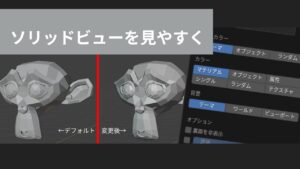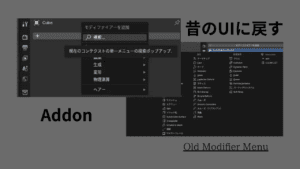Blenderでの作業を効率化する時に便利な機能の「ループカット(loopcut)」について解説していきます。
ループカット?
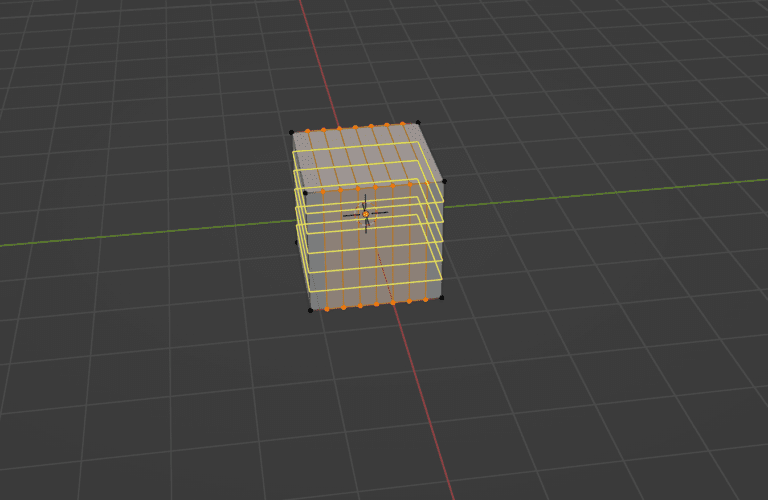
英語版ではLoop Cutとなっている。これはオブジェクトのポリゴンに合わせて(辺をもとに)ぐるっと一周(オブジェクトの周り)辺の生成が可能です。
方法
やり方はとても簡単です
①編集モードでCtrl + R(Mac は⌘+R)
でループカットのモード変更
②マウスーソルを分割したいところに合わせ左クリック
※場合によっては円が一周せずに途中で切れてしまう場合があります。(最後に を参照)
③分割数を増やしたい人はマウスホイールで量を調整
※分割数は画面左下に表示されるので数を気にしたい人は確認してみてください
※この段階で数字キーで数を入力をすることで数指定ができます。
④・綺麗に中央で分割したい場合は右クリック
・任意の場所で分割したい場合は左クリック
応用
ループカットを適応した後に画面左下にこのようなメニューが出てくきます。
これらのパラメーターを変更することによってより細かな設定が可能になります。
簡単な説明
・分割数:切れ込みを入れる数
・スムーズ:下のメニューの減衰の適応度合い
・減衰:スムーズの数値を変更することでループカットしたところを膨らませたりできる
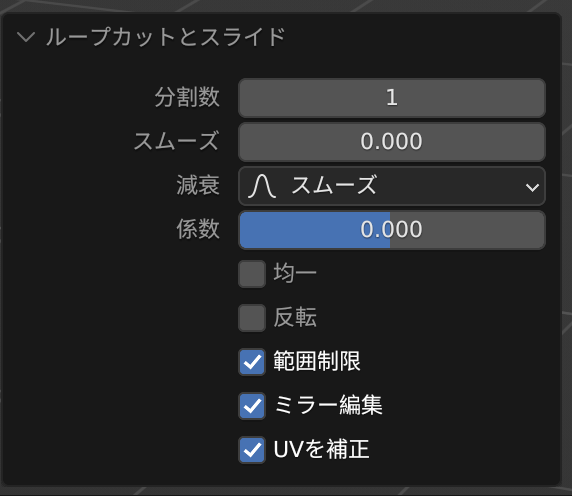
キーバインドの変更方法
デフォルトのキー配置で満足している方は、最後にへ移っても問題ありません。
しかし、キー配置を変更したいという方はこちらをみていってください
編集→プリファレンス→キーマップ→検索欄から「ループカット」と検索→⌘R(WinはCtrl R)を押して任意のキーを割り振ってください。